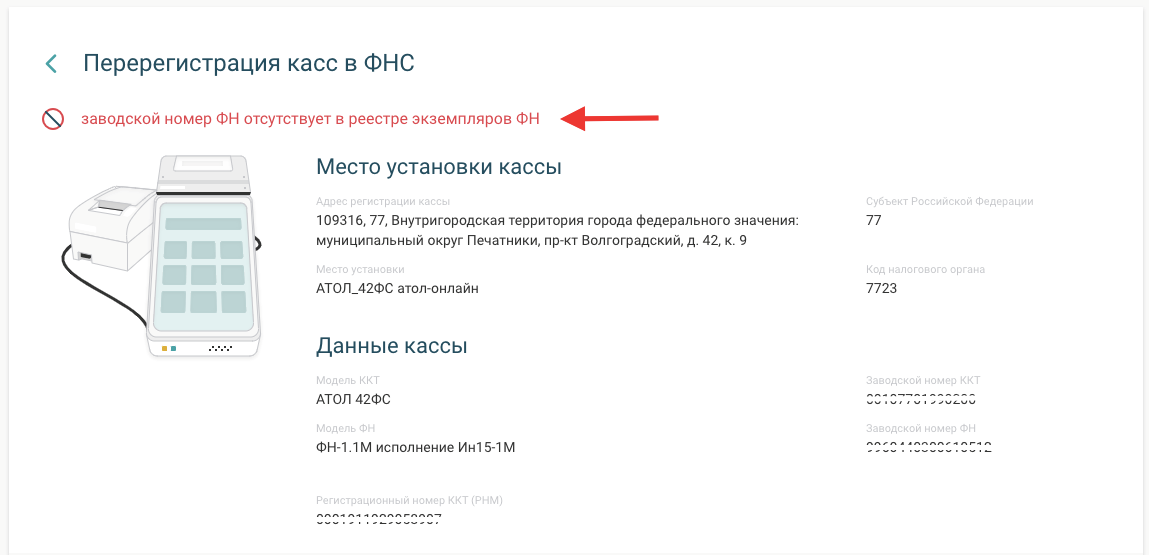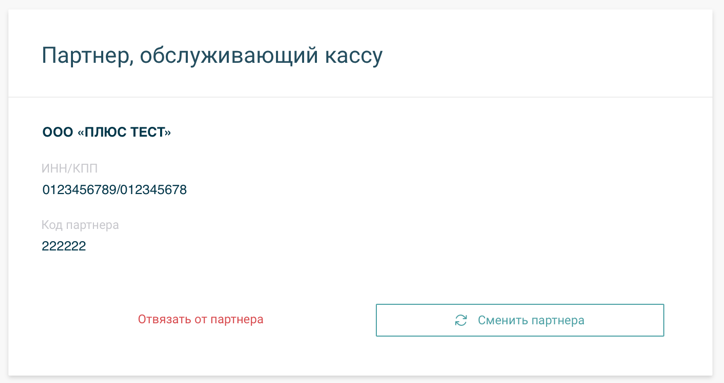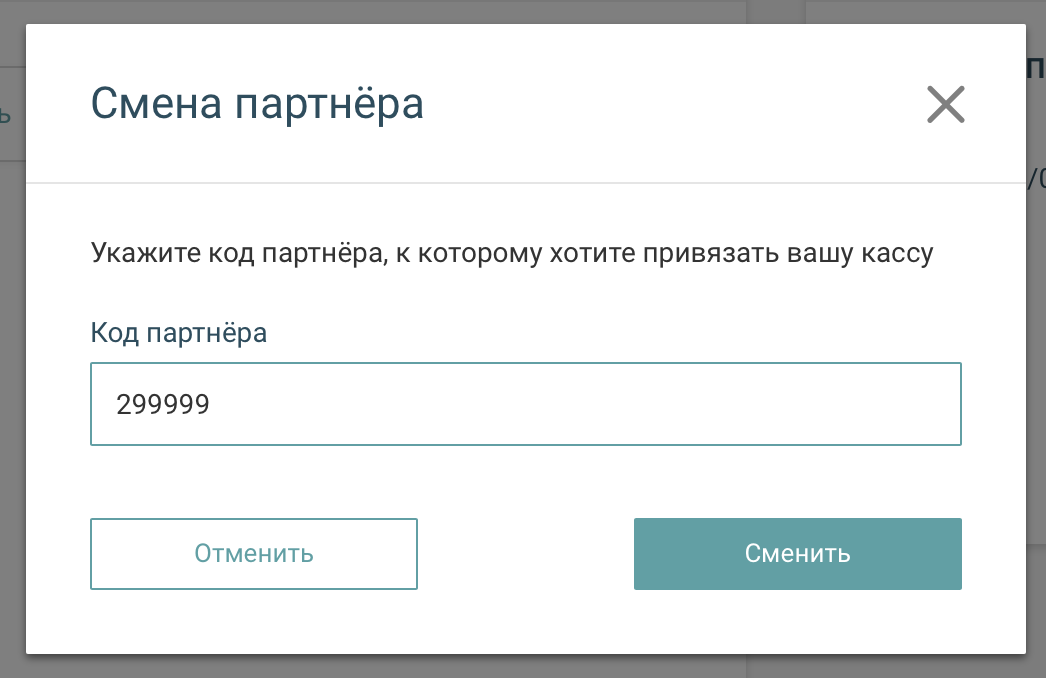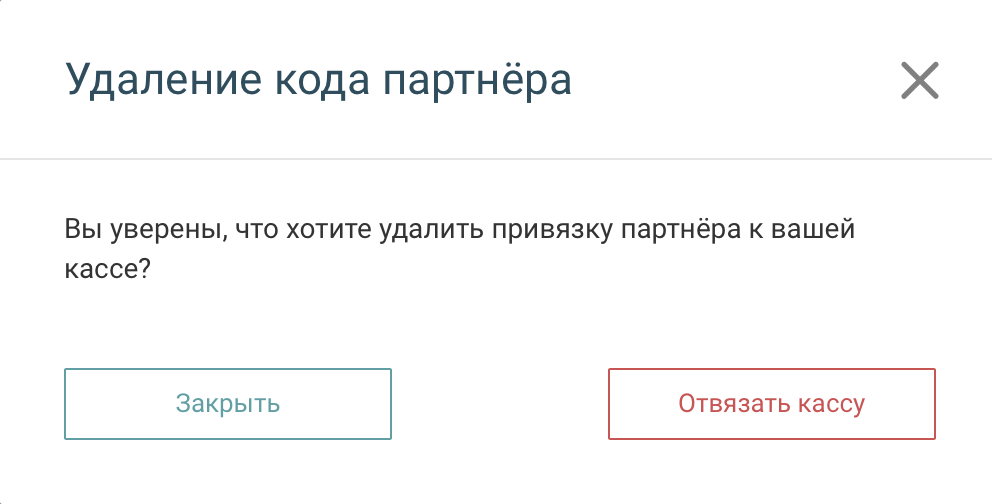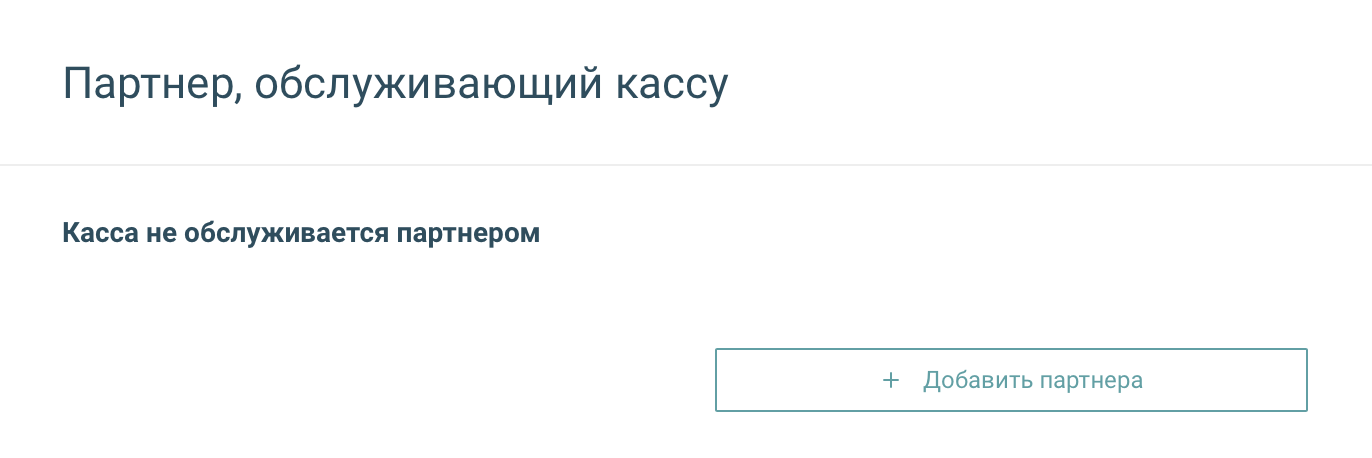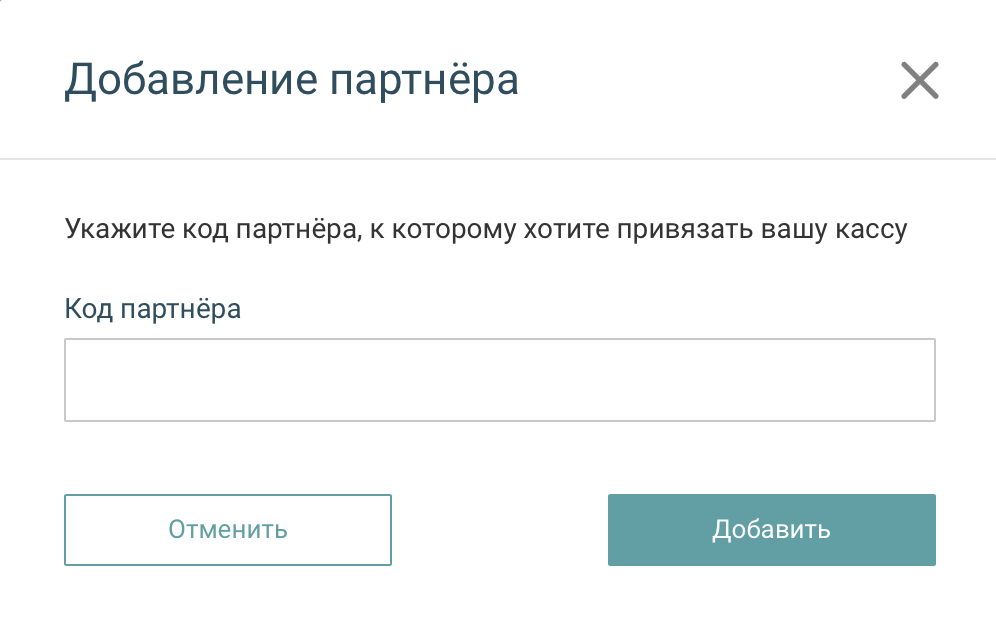Раздел «Кассы», содержит четыре подраздела:
- Мониторинг
- Подключение
- Поиск кассы
- Регистрация в ФНС
Мониторинг #
В разделе можно просмотреть результат мониторинга каждой подключенной ККТ. Настроить отображение можно по предустановленным фильтрам в верхней части раздела.
Рис.1
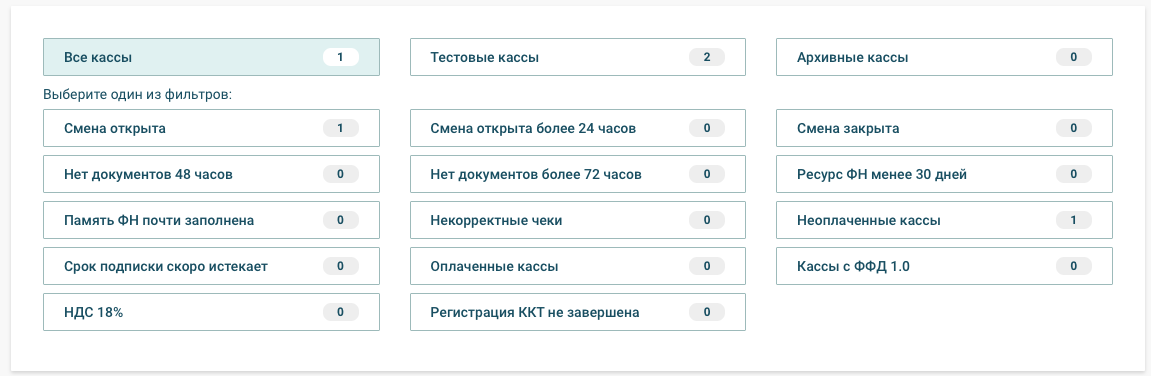
Фильтры
- Смена открыта – в данном фильтре отображается количество касс, на которых кассовая смена открыта менее 24 часов.
- Нет документов 48 часов – в данном фильтре отображается количество касс, которые не передавали фискальные документы 48 часов и более (при этом неважно открыта кассовая смена или закрыта).
- Память ФН почти заполнена – в данном фильтре отображается количество по данным из отчета о закрытие смены которых, осталось менее 1% памяти (в случае если в отчете о закрытие смены в поле «Признак переполнения памяти ФН» передается значение 1).
- Срок подписки скоро истекает – в данном фильтре отображается количество касс, по которым истекает срок действия подписки (оплаты) через 30 дней.
- НДС18% – отображается количество касс, которые передают чеки со ставкой НДС18% (определяется по наличия чеков с НДС 18% в последней закрытой кассовой смены).
- Смена открыта более 24 часов – отображается количество касс, на которых смена открыта более 24 часов.
- Нет документов более 72 часов – в данном фильтре отображается количество касс, которые не передавали фискальные документы 48 часов и более (при этом неважно открыта кассовая смена или закрыта).
- Некорректные чеки – в данном фильтре отображается количество касс, которые осуществляют передачу фискальных документов, сформированных с ошибкой.
- Оплаченные кассы – в данном фильтре отображается количество касс, на которых есть действующая подписка (оплата).
- Смена закрыта – в данном фильтре отображается количество касс, на которых закрыта кассовая смена.
- Ресурс ФН менее 30 дней – в данном фильтре отображается количество касс, на которых необходимо произвести замену фискального накопителя (в случае если в отчете о закрытие смены в поле «Признак необходимости срочной замены ФН и/или «Признак исчерпания ресурса ФН» передается значение 1).
- Неоплаченные кассы – в данном фильтре отображается количество касс, на которых нет действующего тарифного плана (подписки).
- Кассы с ФФД 1.0 — в данном фильтре отображается количество касс которые осуществляют передачу фискальных документов в формате фискальных данных 1.0. Определяется по наличию в фискальном документе поля, в случае если касса работает по ФФД 1.0 передача данного тега в документе необязательна, в случае если касса работает по ФФД 1.05 в документе обязательно должен передаваться данный тег со значением 2.
Статусы
Рис.2
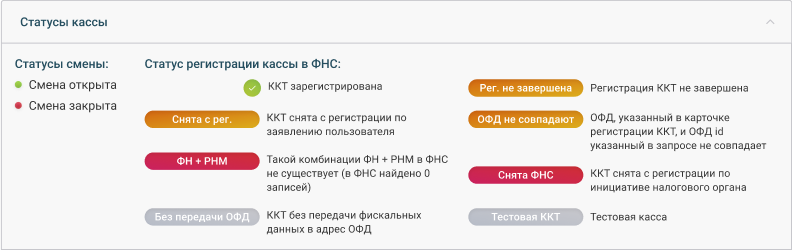
ККТ зарегистрирована
Касса, корректно зарегистрированная в ФНС
Решение:
Не требуется дополнительных действий
Снята с рег.
Касса, снята с учёта в ФНС, но осуществляющая передачу данных в налоговый орган
Решение:
Установить причину передачи данных с кассы. Закрыть кассовую смену, завершить передачу данных с устройства
ФН+РНМ
При (пере)регистрации кассы указана некорректная пара ФН РНМ
Решение:
Сверить регистрационные данные полученные в ЛК ФНС с данными, которые были указаны при добавлении кассы в личный кабинет Платформа ОФД
Без передачи ОФД
Касса без передачи документов через оператора фискальных данных
Решение:
Не требуется дополнительных действий
Рег. Не завершена
По информации ФНС процедура (пере)регистрации кассы не завершена
Решение:
Завершить процедуру (пере)регистрации кассы. Проверить статус заявления в личном кабинете ФНС. При проверке рекомендуем использовать файл «Памятку по работе с разделом ККТ» от ФНС
ОФД не совпадают
По информации ФНС эта касса закреплена за другим договором по передаче фискальных документов (за другим ОФД)
Решение:
Проверить какой оператор фискальных данных указывался при (пере)регистрации кассы. Обратиться в личный кабинет ФНС и произвести перерегистрацию ККТ в связи со сменой оператора фискальных данных»
Снята в ФНС
Касса снята с учёта по инициативе налогового органа
Решение:
Прекратить передачу фискальных данных с устройства. Обратиться в ФНС для разъяснений
Тестовая касса
Тестовая касса без передачи данных в ФНС
Решение:
Не требуется дополнительных действий
Рис.3
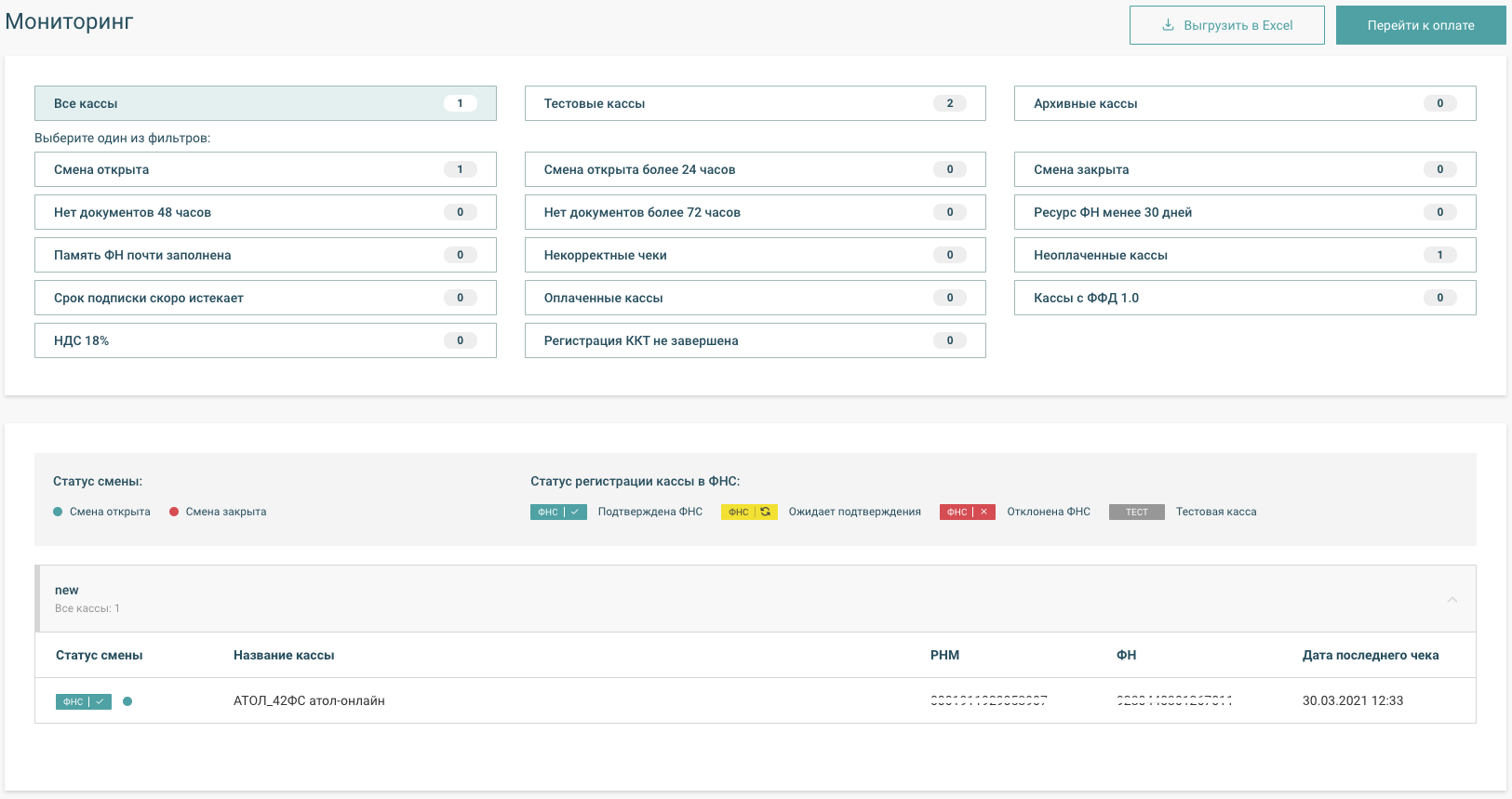
Смена кода партнера на кассу в ЛКК #
В разделе Кассы — мониторинг – карточка кассы появился блок «Партнер, обслуживающий кассу», Данный блок отображает партнерскую организацию, закрепленную за вашей кассой. Функционал включает в себя следующие действия:
- Сменить партнёра
- Отвязать от партнера
- Назначить партнера
Сменить партнёра #
Для того, чтобы сменить закрепленного партнера за кассой нажмите на кнопку «Сменить партнера». (рис. 1)
Рис. 1
В открывшемся окне введите 6тизначный код партнера и нажмите кнопку «Сменить» (рис. 2)
Рис. 2
Отвязать от партнера #
Для того, чтобы удалить закрепление партнера за кассой нажмите на кнопку «Отвязать от партнера» (рис. 1). В открывшемся окне нажмите кнопку «Отвязать кассу» (рис. 3)
Рис. 3
Назначить партнера #
Закрепить партнера за кассой можно нажав на кнопку «Добавить партнера» (рис. 4). В открывшемся окне введите 6тизначный код партнера и нажмите на кнопку «Добавить» (рис. 5).
Рис. 4
Рис. 5
Если требуется массовая замена партнеров по нескольким кассам одновременно или вы столкнулись со сложностями при смене, обращайтесь в техподдержку Платформы ОФД.
Подключение #
Рис.4
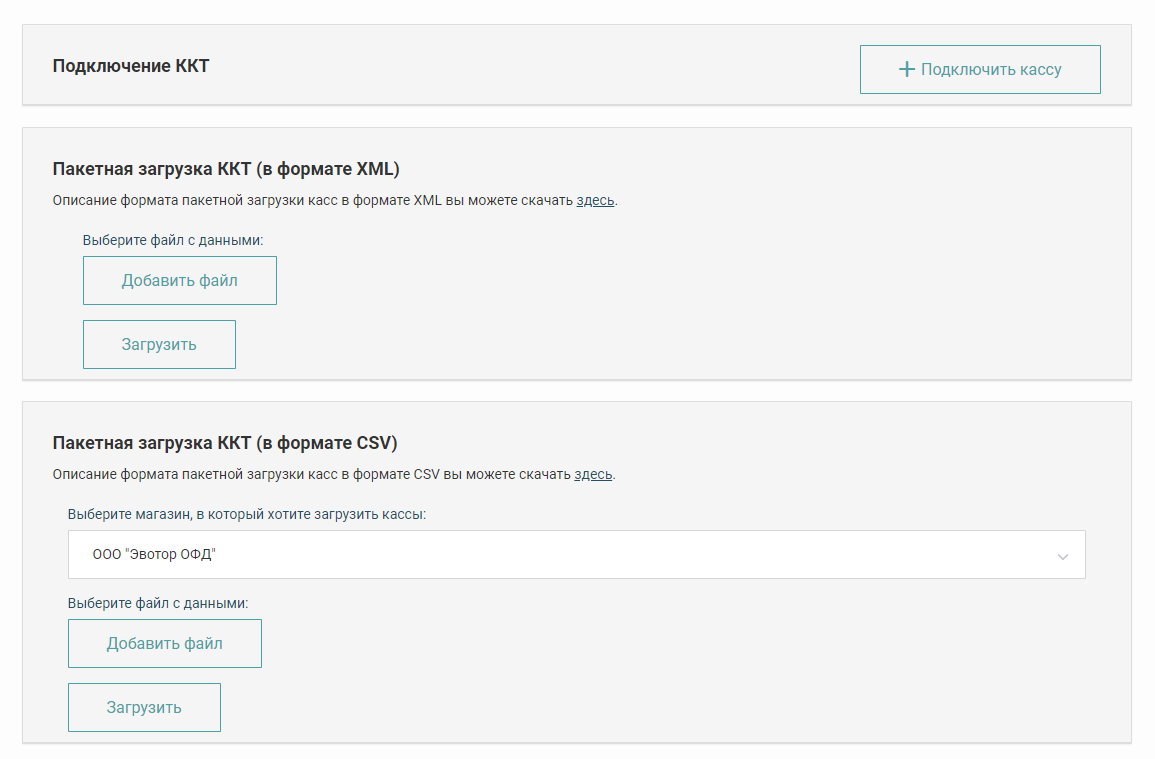
В разделе вы можете добавить ККТ в личный кабинет. Нажмите «Подключить ККТ».
В разделе возможен пакетный ввод терминалов для облегчения внесения в ЛК большого количества ККТ. Функционал осуществляется через загрузку файла .xml или .csv с прописанными ассоциативными тегами по параметрам настройки терминалов. Инструкции по пакетной загрузке терминалов расположены в том же разделе.
Далее откроется окно с информацией терминала для внесения. Настройки должны соответствовать информации, внесенной на сайте ФНС. Возможно внесение по информации из карты регистрации ККТ — ее вы можете получить в вашем личном кабинете ФНС (Рис.5).
Рис.5
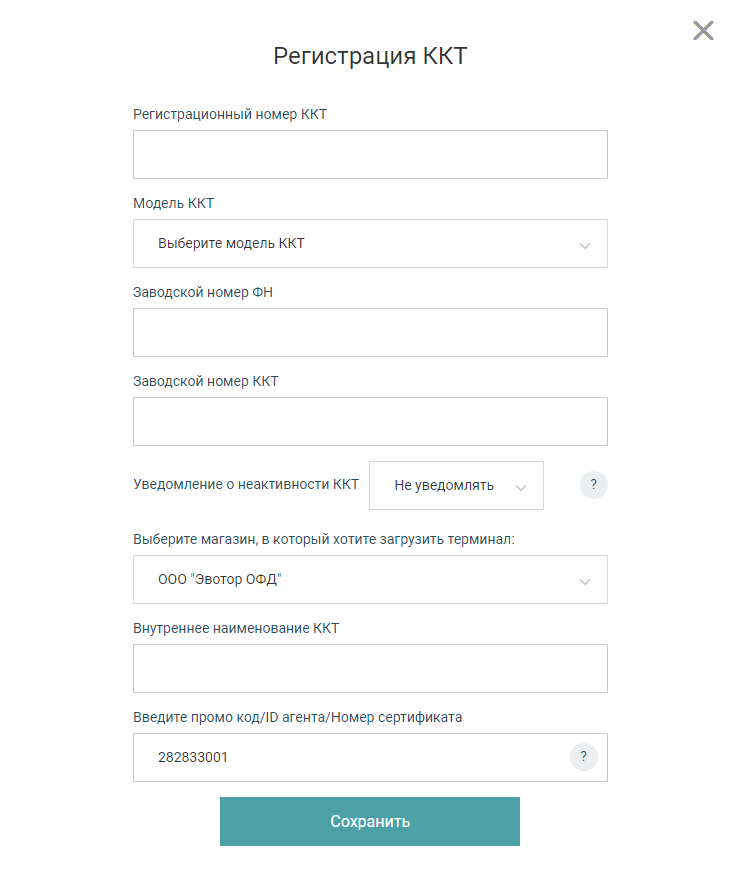
Регистрационный номер ККТ (РНМ) вносить нужно без пробелов. В случае возникновения ошибок при добавлении проверьте следующие параметры:
2.2.1.1 — РНМ должен содержать 16 символов;
2.2.1.2 — РНМ/ЗН ККТ/ЗН ФН должны совпадать с указанными в регистрационной карте ККТ, полученной от ФНС;
2.2.1.3 — ИНН зарегистрированной организации должен совпадать с указанным в регистрационной карте ККТ;
При ошибке «Данная ККТ уже зарегистрирована» проверьте раздел ККТ, скорее всего Вы уже добавили эту ККТ ранее.
В случае, если ККТ добавляется под учетной записью сотрудника, ККТ добавляется в общий список, но не присоединяется к «Магазину» сотрудника, в связи с чем, данному сотруднику просмотр ККТ может быть недоступен.
Поле «Промо код» является необязательным. Оно нужно для ввода кода, который предоставляется для осуществления скидки по тарифам или для привязки к Партнеру.
В случае если воспользовавшись инструкцией решить проблему не удалось, свяжитесь с нами по адресу info@platformaofd.ru
Технической поддержке потребуются: скриншот ошибки, ИНН организации, регистрационная карта ККТ.
Поиск кассы #
С помощью этого раздела вы можете по одному из параметров найти ККТ, ранее добавленную в личный кабинет (Рис.6).
Рис.6
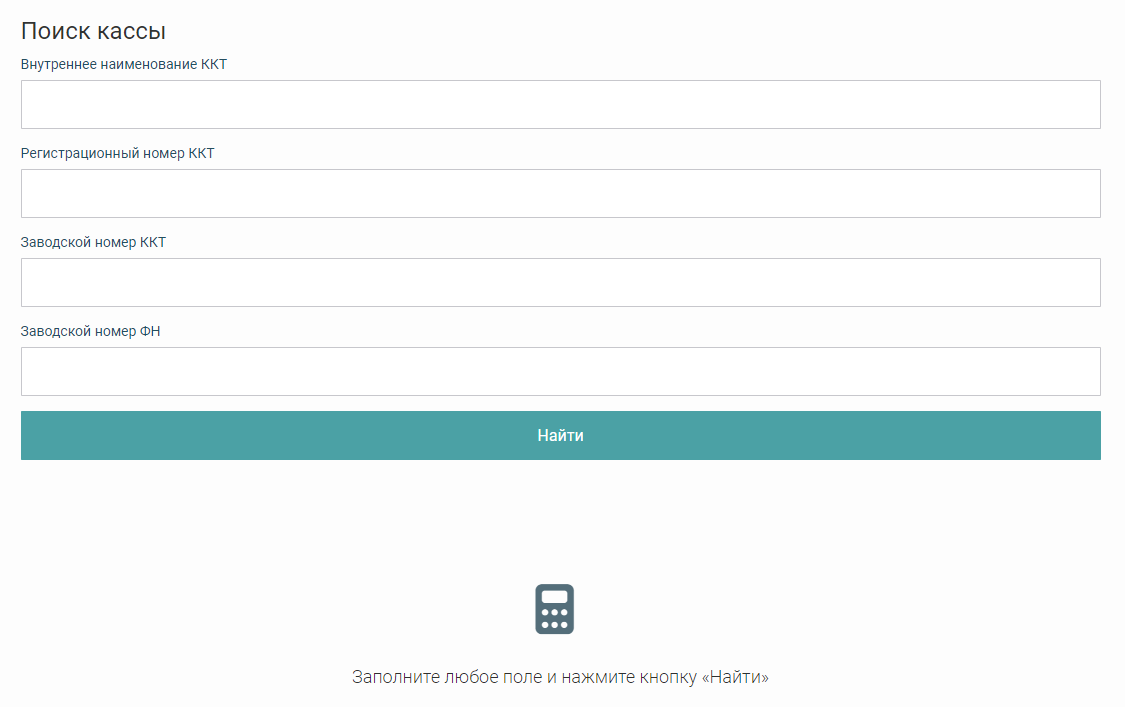
Регистрация в ФНС #
Важно! Для регистрации контрольно-кассовой техники в ФНС, необходимо иметь действующую квалифицированную электронную подпись (КЭП) и корректно установленный, соответствующий, драйвер.
Для начала процедуры перейдите в личный кабинет «Платформа ОФД», выберите раздел «Кассы», «Регистрация в ФНС», далее выберите необходимую вам операцию: «Регистрация» или «Перерегистрация».
Регистрация #
Нажмите на кнопку «+ Регистрация», после чего для заполнения будет загружена форма подачи заявления по регистрации контрольно-кассовой техники (Рис.7).
Рис.7

Сбор основной информации о кассе #
Рис.8
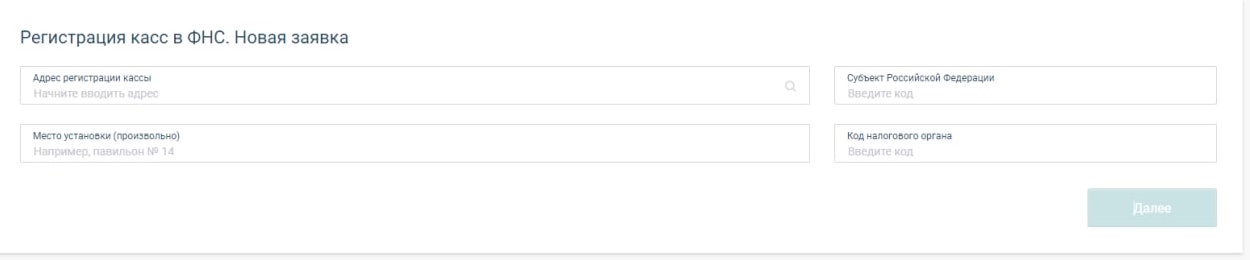
Адрес установки кассы
Необходимо указать фактический адрес установки кассового аппарата.
В случае установки кассы в месте, на которое адреса нет, следует указать ближайший имеющийся.
Важно! Необходимо выбрать адрес установки только из выпадающей строки.
Рис.9
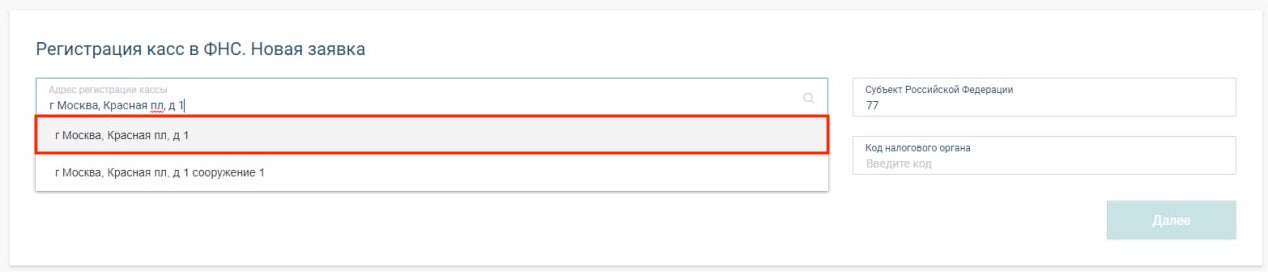
Наименование места установки кассы
Указывается в свободной форме.
Пример – Касса №333 по адресу [г Москва, Красная пл., д 1] (Рис.10)
Рис.10
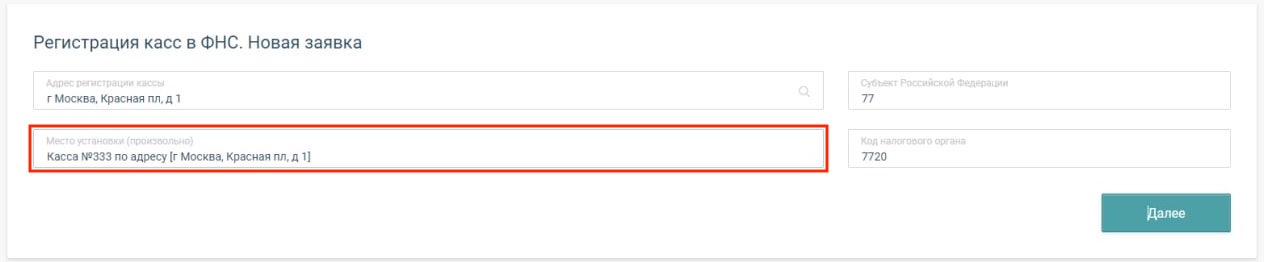
Субъект Российской Федерации
Устанавливается в зависимости от адреса установки кассы. Пример: 77 – Москва (Рис.11)
Рис.11
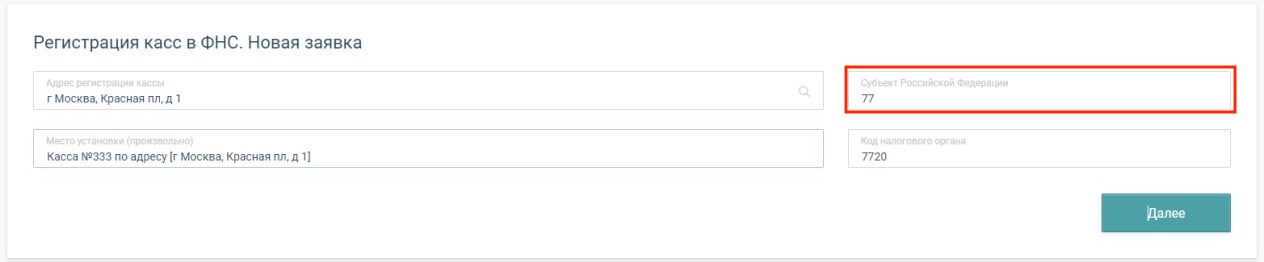
Код налогового органа
Необходимо указать код налогового органа. Данный код не входит в состав адреса налоговой инспекции и не содержится в ЕГРЮЛ/ЕГРИП (Рис.12).
Уточнить код налогового органа можно на сайте налоговой инспекции — https://service.nalog.ru/addrno.do
Рис.12
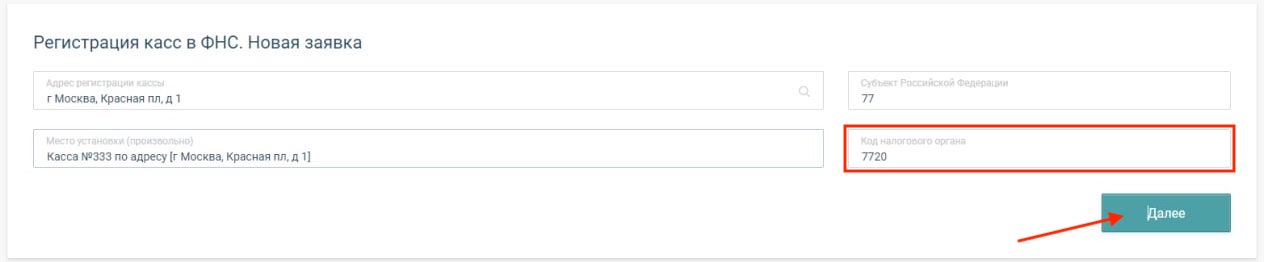
Данные кассы #
Модель кассы
Необходимо выбрать модель вашего кассового аппарата из выпадающего списка (Рис.13).
Рис.13
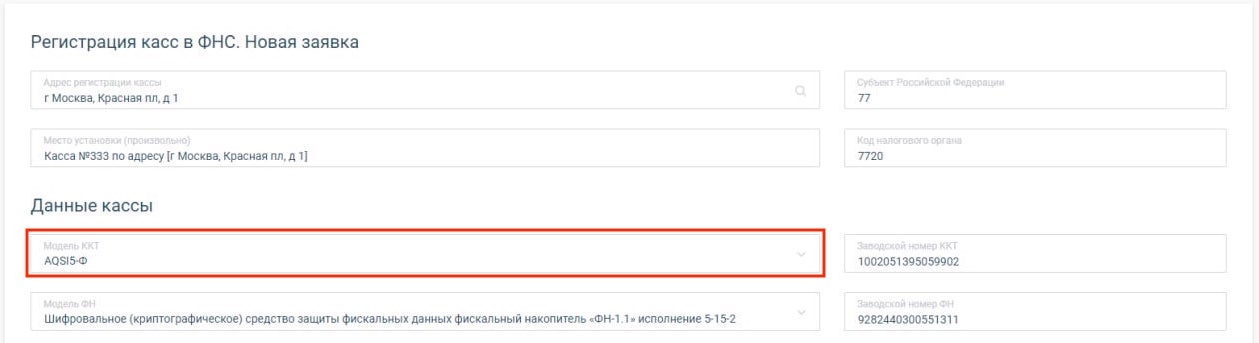
Заводской номер кассы
Необходимо указать заводской номер вашего кассового аппарата.
Данное значение указано в документах, входящих в комплектацию кассового аппарата, или на самом устройстве (Рис.14).
Рис.14
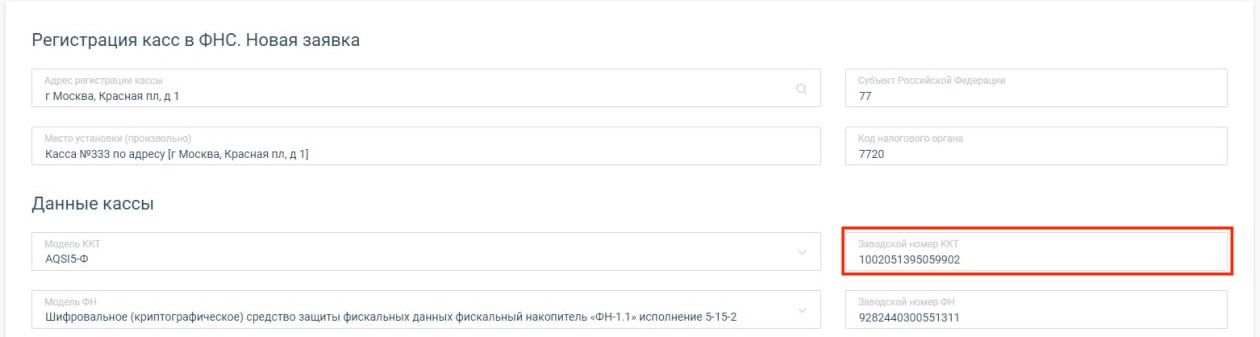
Модель ФН
Необходимо указать модель фискального накопителя.
Выберите из выпадающего списка (Рис.15).
Рис.15
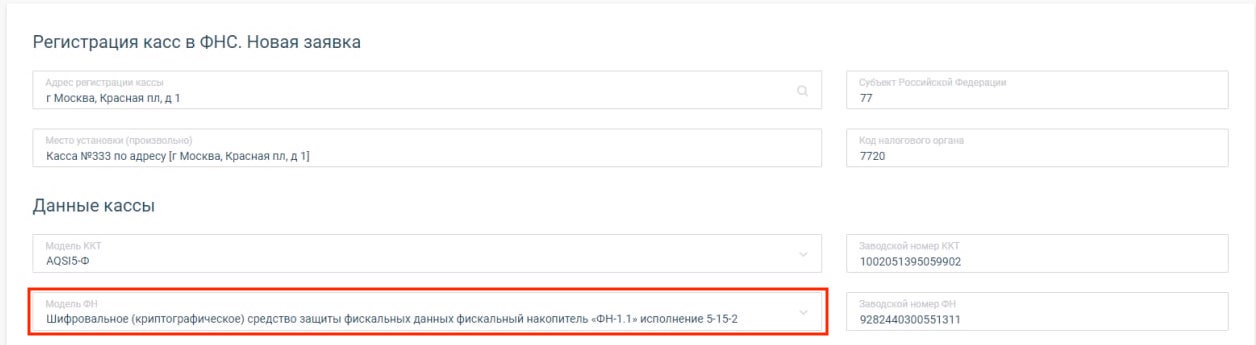
Заводской номер ФН
Необходимо указать заводской номер вашего фискального накопителя (ФН).
Данное значение указано в документах, входящих в комплектацию ФН, или на самом устройстве. После ввода всех данных, нажмите «Далее» (Рис.16).
Рис.16
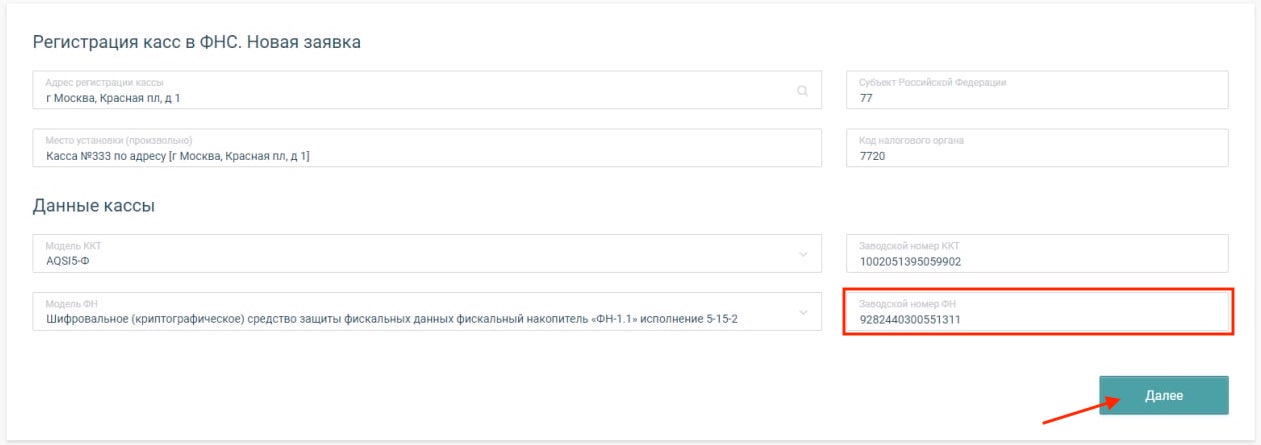
Сбор дополнительных сведений о кассе #
Информация, указанная в данном перечне, указывается при необходимости. После выбора одного или нескольких пунктов, проверьте данные и нажмите «Отправить» (Рис.17).
Рис.17
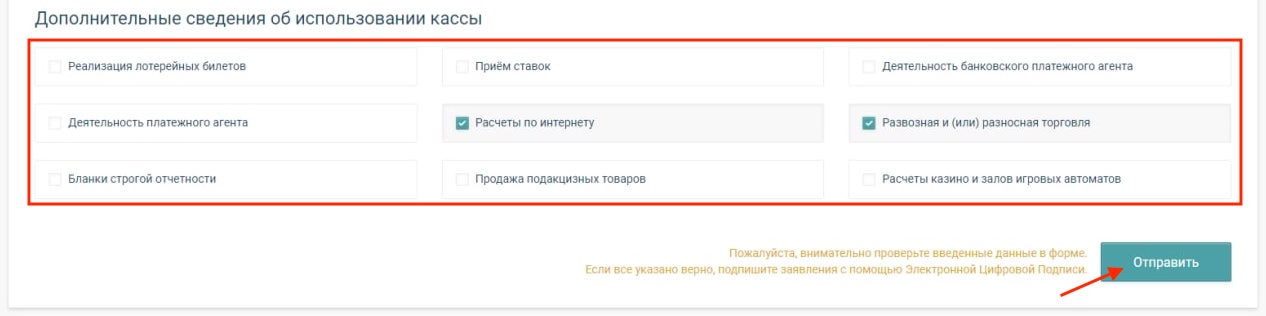
Подписание заявки
После нажатия кнопки «Отправить» открывается окно взаимодействия с драйвером КЭП (на примере КРИПТО-ПРО). При возникновении всплывающего окна, о взаимодействии драйвера с веб-сайтом platformaofd.ru подтвердите операцию (Рис.18).
Рис.18
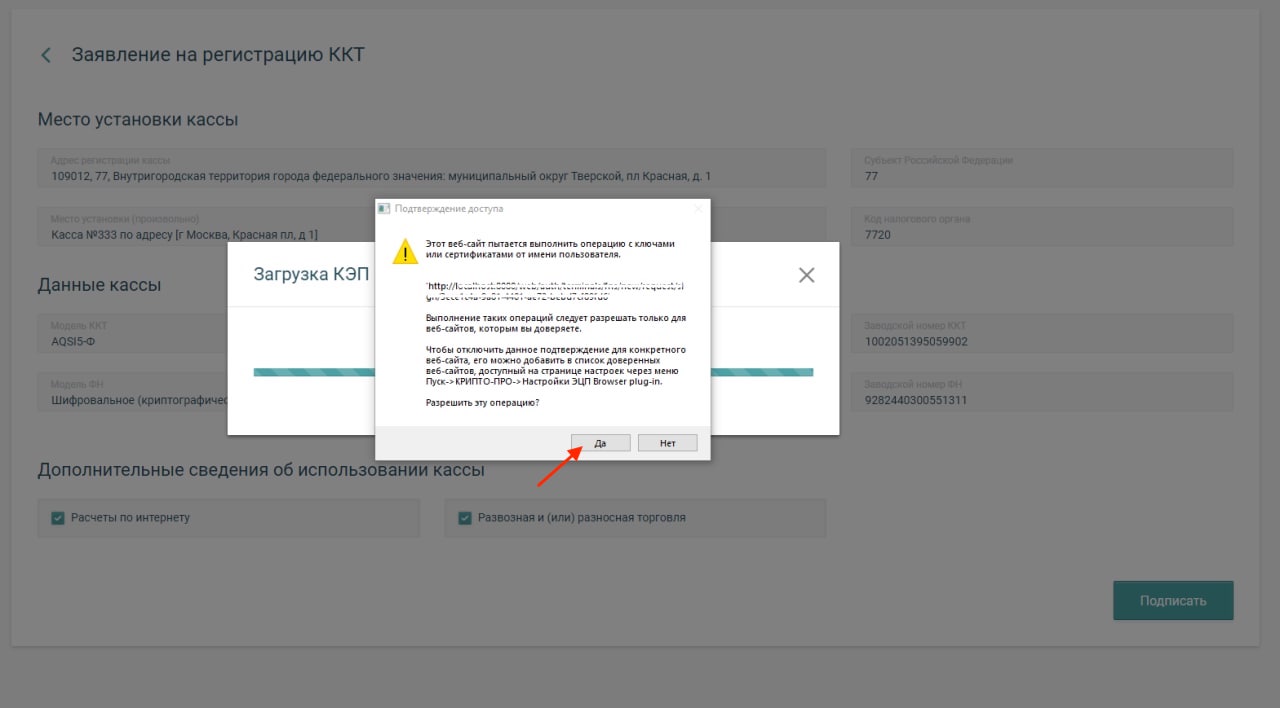
Выберите ваш персональный ключ из списка доступных (Рис.19).
Рис.19
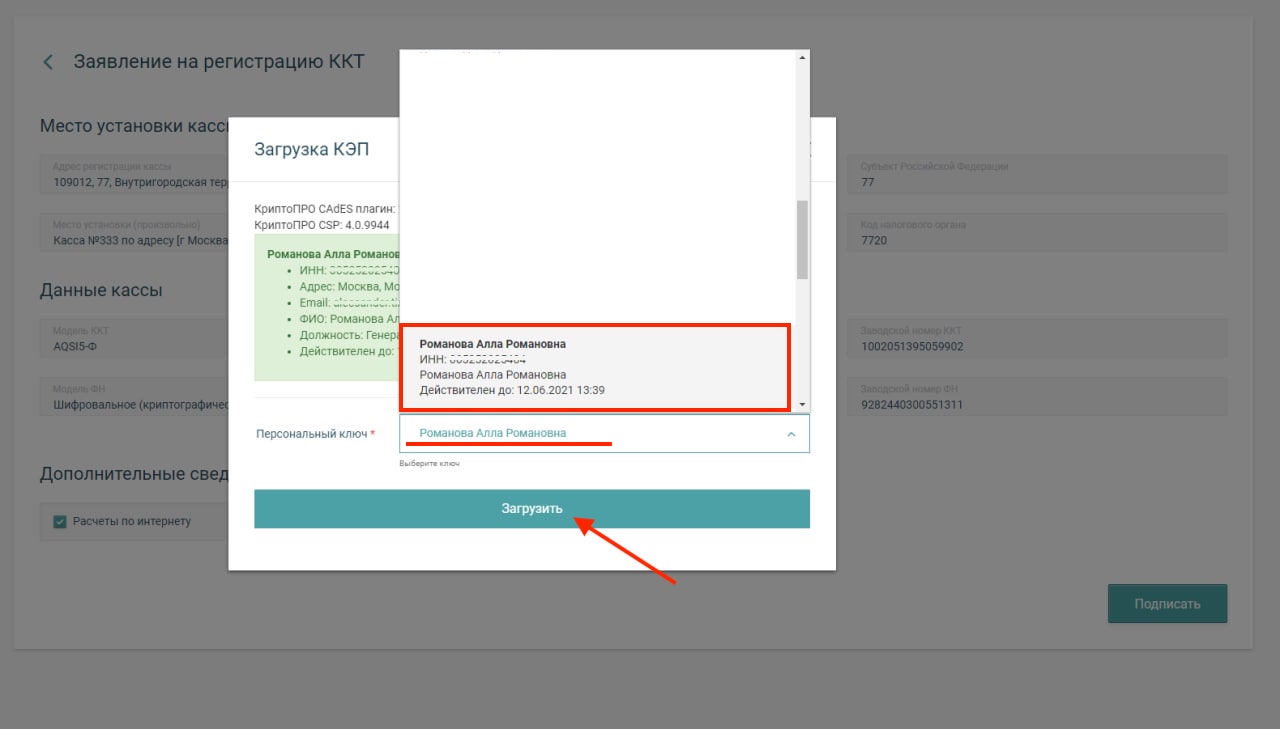
Проверьте данные и нажмите «Загрузить» (Рис.20).
Рис.20
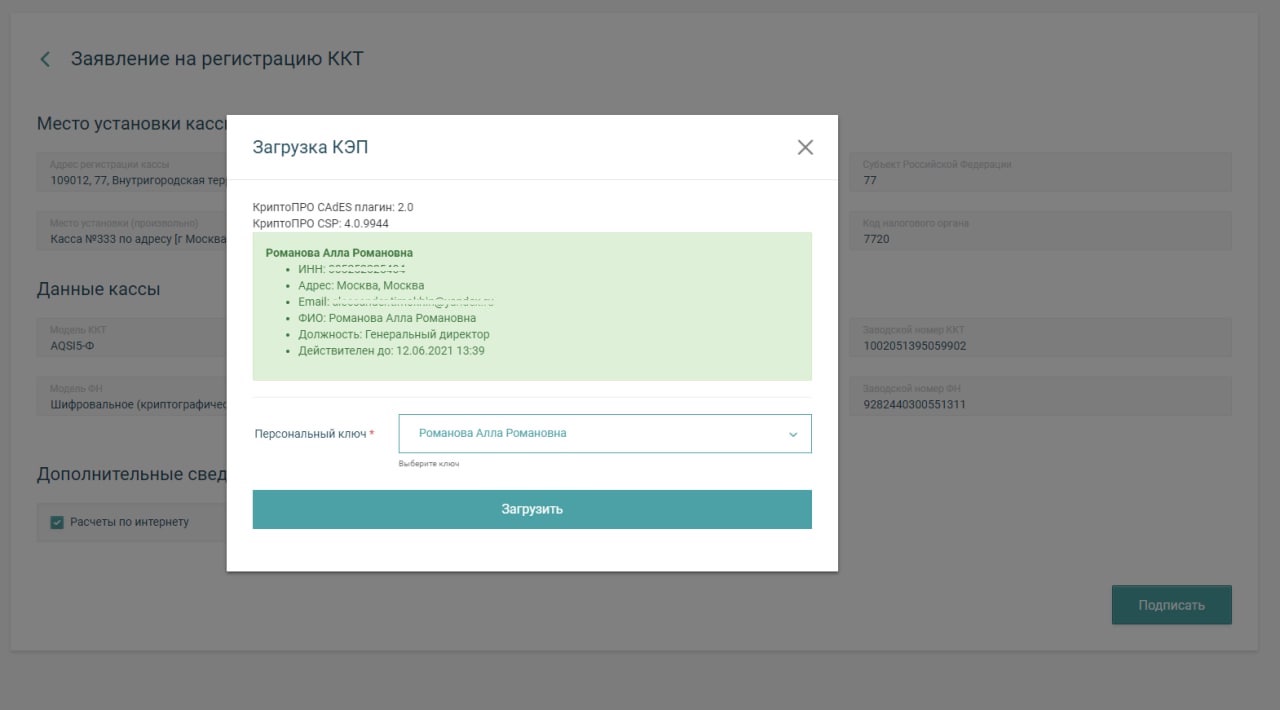
Ваше заявление появится в списке заявок, со статусом «Обработка в ФНС» (Рис.21).
Рис.21

Через некоторое время заявление изменит статус на «Ожидает регистрации», на этом этапе необходимо нажать на заявку, чтобы просмотреть её детали (Рис.22).
Рис.22
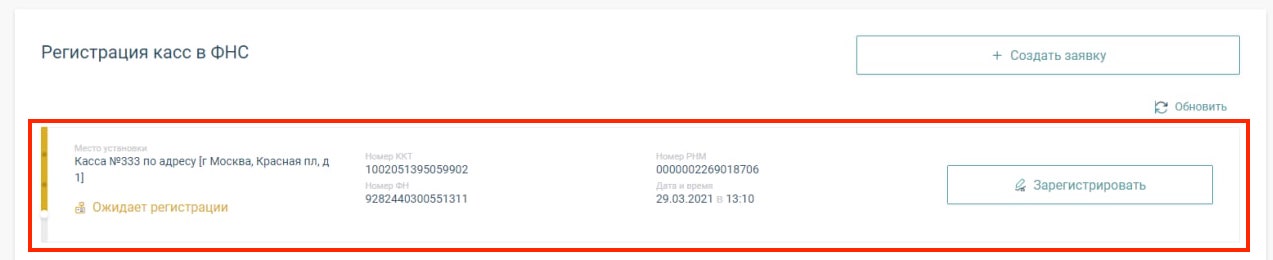
В деталях заявки будет указан регистрационный номер кассы, присвоенный ей ФНС. Электронную версию документа, в формате PDF можно открыть по ссылке (Рис.23).
Рис.23
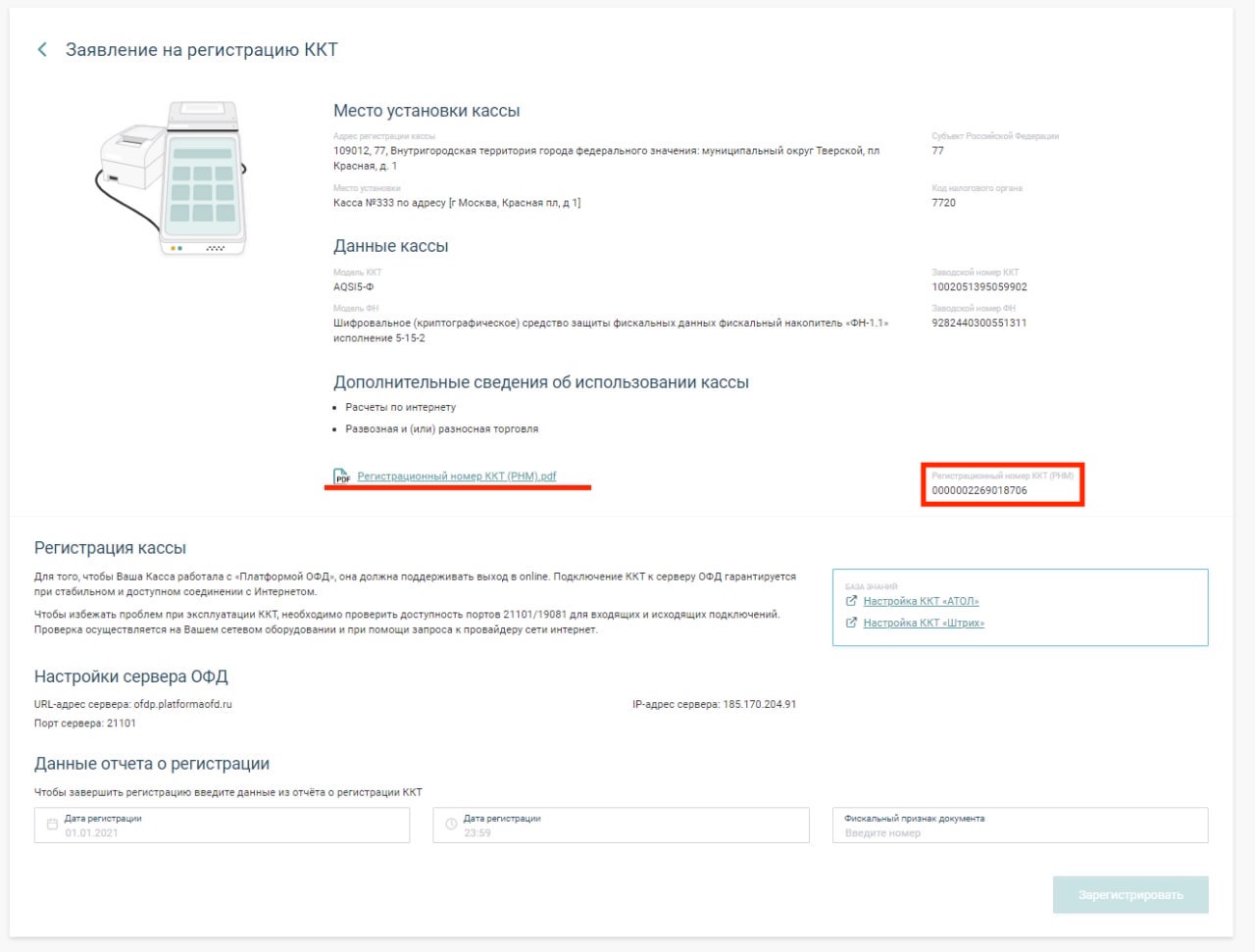
Электронный вариант уведомления о присвоении регистрационного номера (Рис.24).
Рис.24
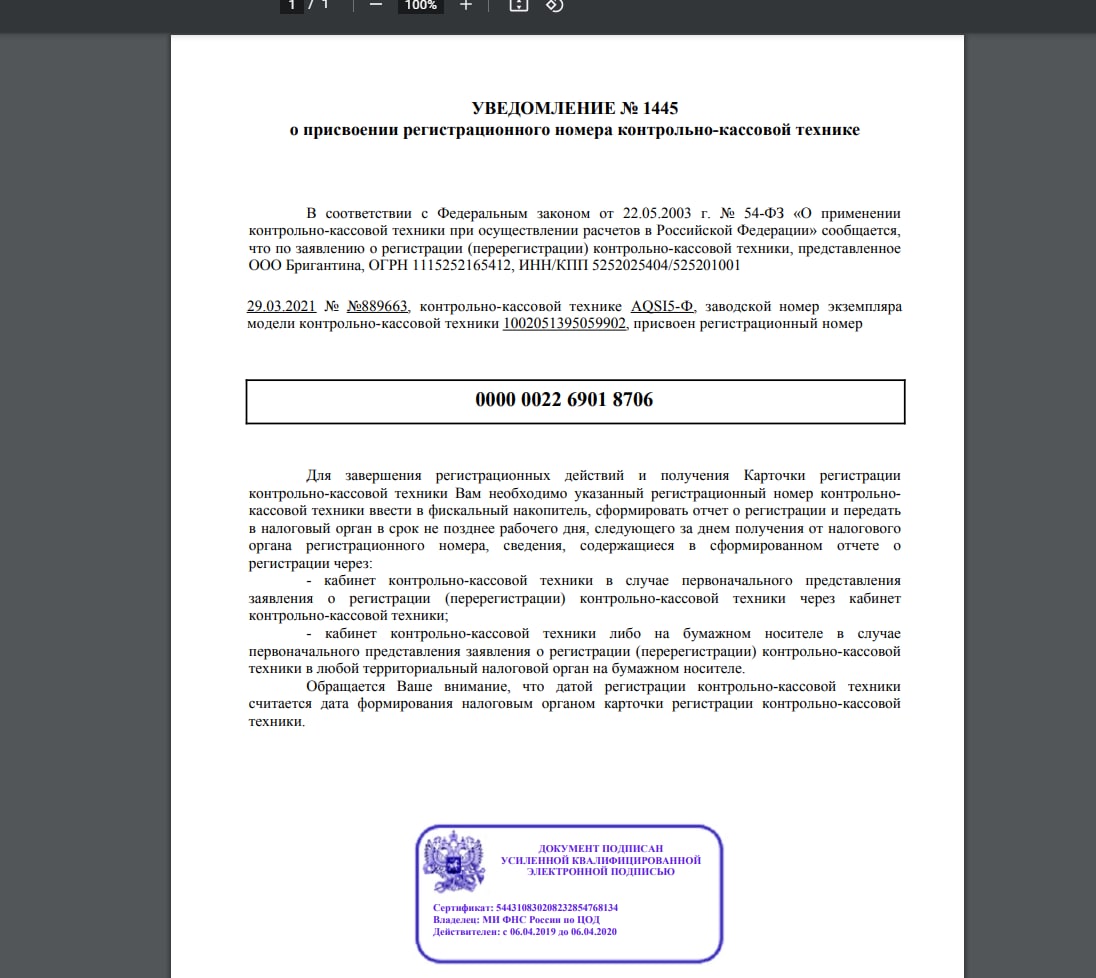
Регистрация кассы #
Далее необходимо подключить кассу к серверу Платформы ОФД и распечатать на ней отчёт о регистрации ККТ.
Настройки сервера:
Адрес – ofdp.platformaofd.ru
Порт – 21101
IP-адрес – 185.170.204.91
Данные из чека внесите в соответствующие поля формы. Проверьте данные и нажмите кнопку «Зарегистрировать» (Рис.25).
Рис.25
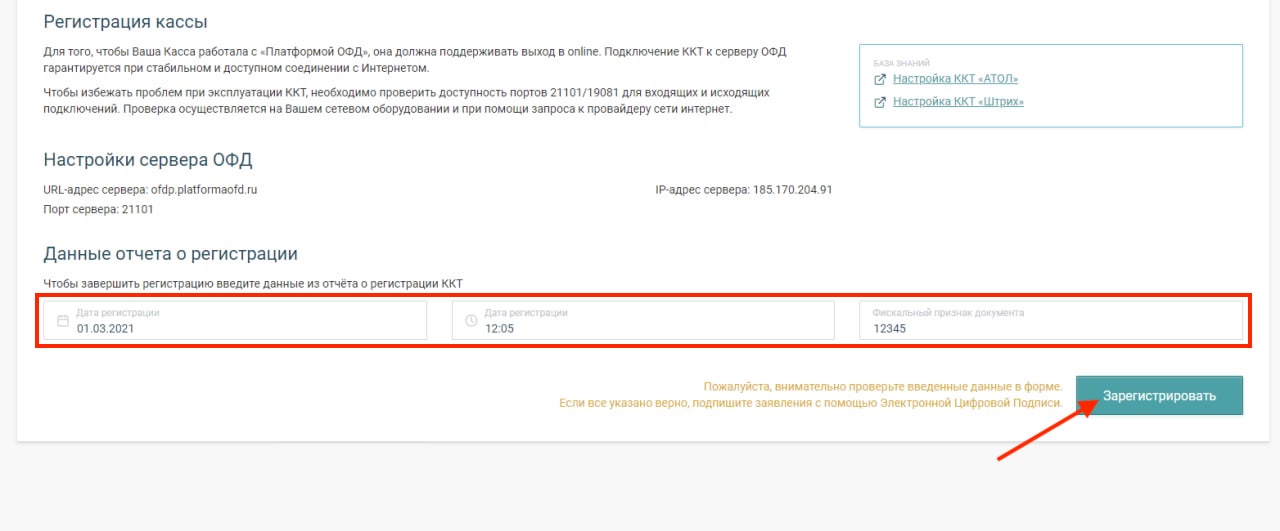
После нажатия кнопки «Отправить» открывается окно взаимодействия с драйвером КЭП (на примере КРИПТО-ПРО). При возникновении всплывающего окна, о взаимодействии драйвера с веб-сайтом https://platformaofd.ru подтвердите операцию (Рис.26).
Рис.26
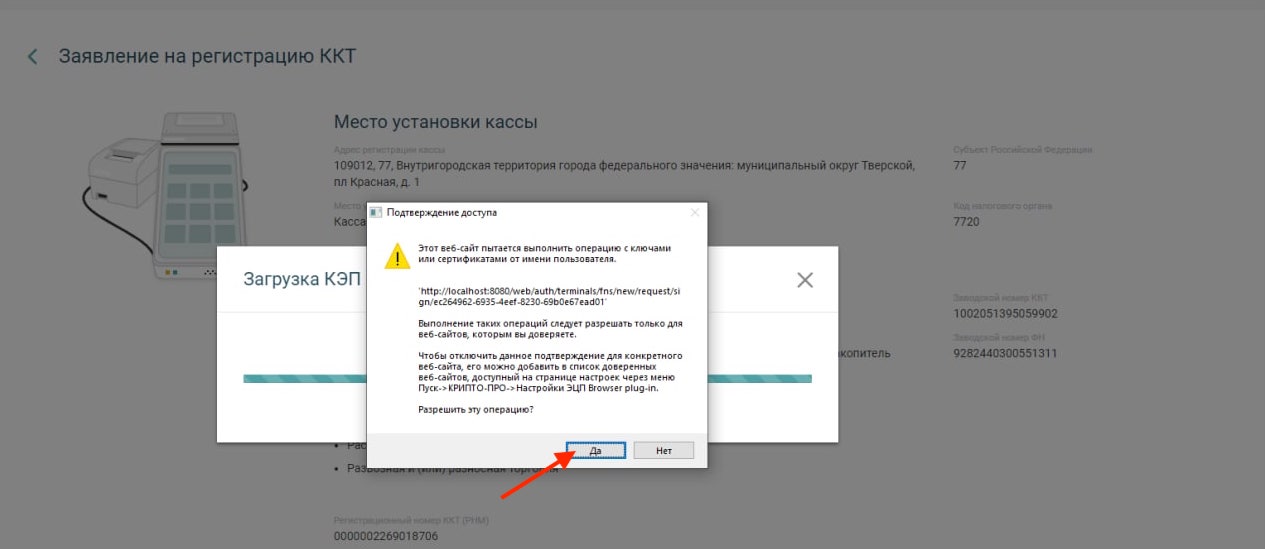
Выберите ваш персональный ключ из списка доступных и нажмите «Загрузить» (Рис.27).
Рис.27
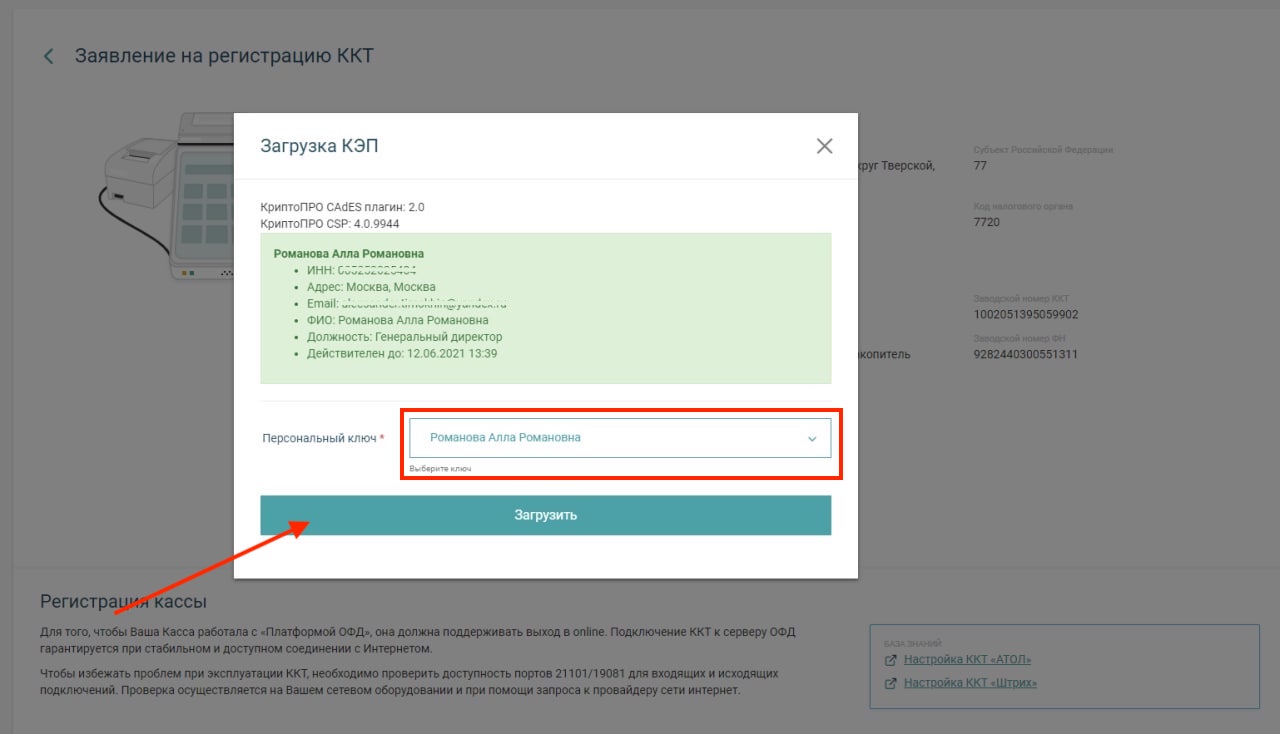
Далее в списке заявок появится заявка на регистрацию ККТ (Рис.28).
Рис.28
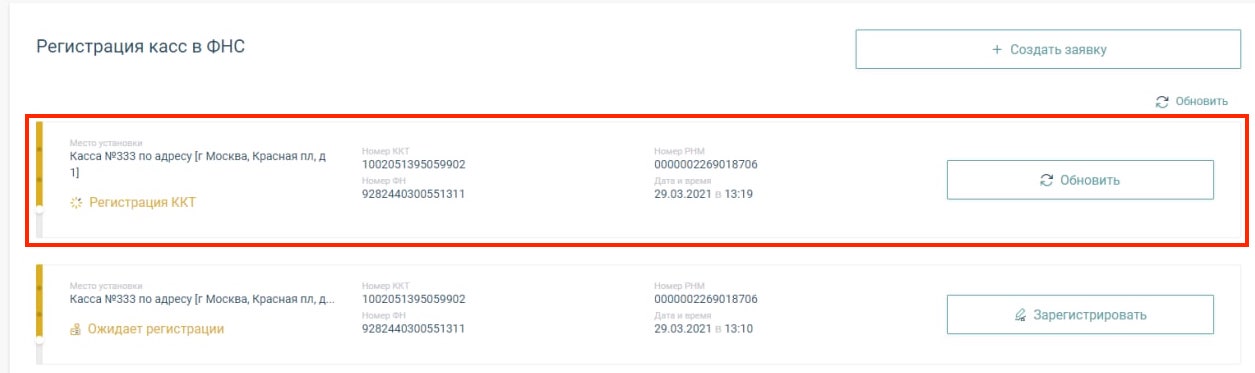
Через некоторое время статус заявки изменится на «Зарегистрирована» (Рис.29).
Рис.29
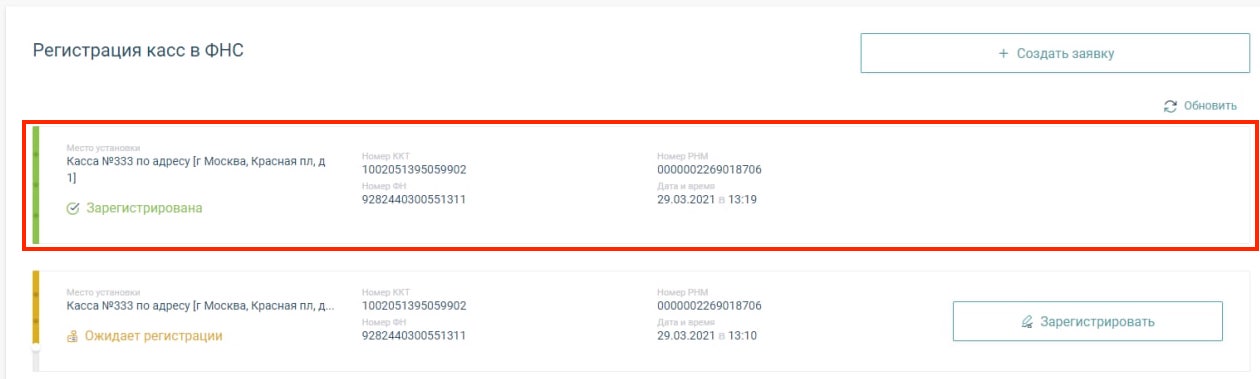
В деталях заявки можно посмотреть её детали и электронный вариант документа о регистрации ККТ (Рис.30).
Рис.30
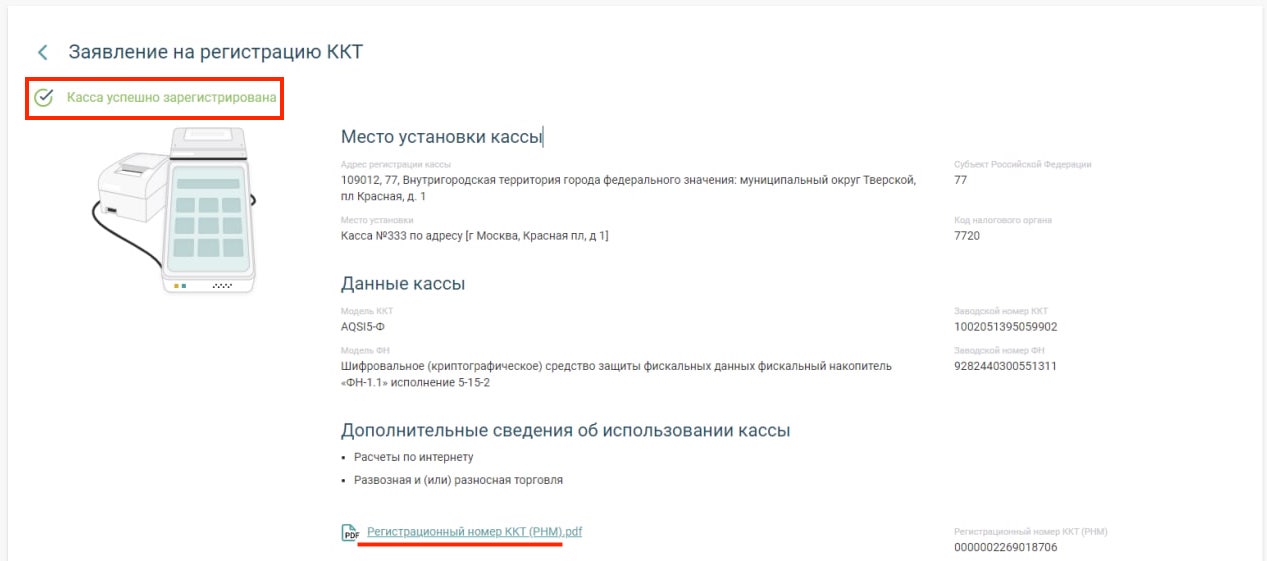
Рис.31

С этого момента ваша касса зарегистрирована в ФНС.
Дополнительные сведения об использовании кассы #
Касса предназначена для работы в автономном режиме. Для предпринимателей и компаний, находящимся в местностях, удаленных от сетей связи.
Касса используется при приеме денежных средств при реализации лотерейных билетов, электронных лотерейных билетов, приеме лотерейных ставок и выплате денежных средств в виде выигрыша при осуществлении деятельности по организации и проведению лотерей Организации и предприниматели, проводящие лотереи, лотерейные ставки и выплаты денежных средств в виде выигрыша (не путать с азартными играми).
Касса используется при приеме ставок и выплате денежных средств в виде выигрыша при осуществлении деятельности по организации и проведению азартных игр. Организации и предприниматели, проводящие азартные игры и выплаты в виде выигрыша.
Касса используется при осуществлении деятельности банковского платежного агента (субагента) Для организаций и предпринимателей использующих платёжных систем.
Касса входит в состав автоматического устройства для расчетов Автоматическое устройство для расчетов — устройство для осуществления расчета с покупателем (клиентом) в автоматическом режиме с применением контрольно-кассовой техники без участия уполномоченного лица организации или предпринимателя
Касса используется для расчетов в информационно-телекоммуникационной сети «Интернет» Организации и предприниматели производящих торговую деятельность через интернет-магазин.
Касса используется для развозной и (или) разносной торговли (оказания услуг, выполнения работ). Под разносной торговлей понимается розничная торговля, осуществляемая вне стационарной розничной сети путем непосредственного контакта продавца с покупателем в организациях, на транспорте, на дому или улице.
К данному виду торговли относится торговля с рук, лотка, из корзин и ручных тележек.
Под развозной – торговля, осуществляемая вне стационарной розничной сети с использованием специализированных или специально оборудованных для торговли транспортных средств, а также мобильного оборудования, применяемого только с транспортным средством.
Также к данному виду торговли относится торговля с использованием автомобиля, автолавки, автомагазина, тонара, автоприцепа, передвижного торгового автомата.
Касса применяется только при оказании услуг. Для организаций и предпринимателей в случае регистрации автоматизированной системы для бланков строгой отчетности.
Касса используется при осуществлении деятельности платежного агента (субагента) Платежный агент – это посредник, который принимает платежи физических лиц. Пример: магазин пользуется услугами компании для доставки товаров клиентам по указанными ими адресам, либо до точек самовывоза. Тогда нужно заключить договор о том, что компания, непосредственно передающая товар клиенту и принимающая деньги, является платёжным агентом магазина. Этот пункт должен выбрать тот, кто является агентом, также надо настроить кассу специальным образом.
Касса используется при продаже подакцизных товаров. Для организаций и предпринимателей, осуществляющих продажу подакцизных товаров, например, алкоголя или сигарет.
Перерегистрация #
Нажмите на кнопку «+ Перерегистрация», после чего для заполнения будет загружена форма подачи заявления по перерегистрации контрольно-кассовой техники (Рис.31).
Рис.31
 Выбор кассы
Выбор кассы
Выберите кассу, для перерегистрации, из выпадающего списка (Рис.32).
Рис.32
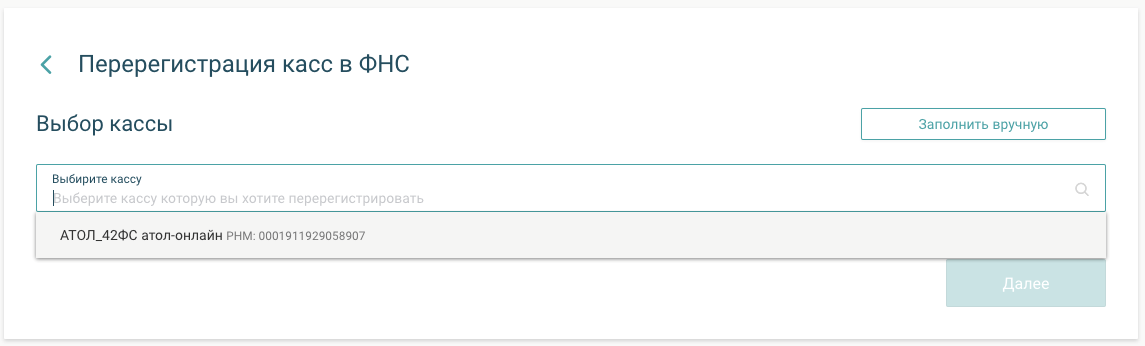
Если кассы ещё нет в личном кабинете, то внесите её данные вручную (например, для перерегистрации из другого ОФД) (Рис.33).
Рис.33

После выбора из списка, или заполнения данных вручную, нажмите кнопку «Далее» (Рис.34).
Рис.34

Текущие сведения о кассе
Данный блок отображает полную информацию о выбранной для перерегистрации кассе. Если какие-либо данные необходимо изменить, нажмите кнопку «Изменить данные кассы». После внесённых правок, откроется новая заявка по перерегистрации кассы (Рис.35).
Рис.35
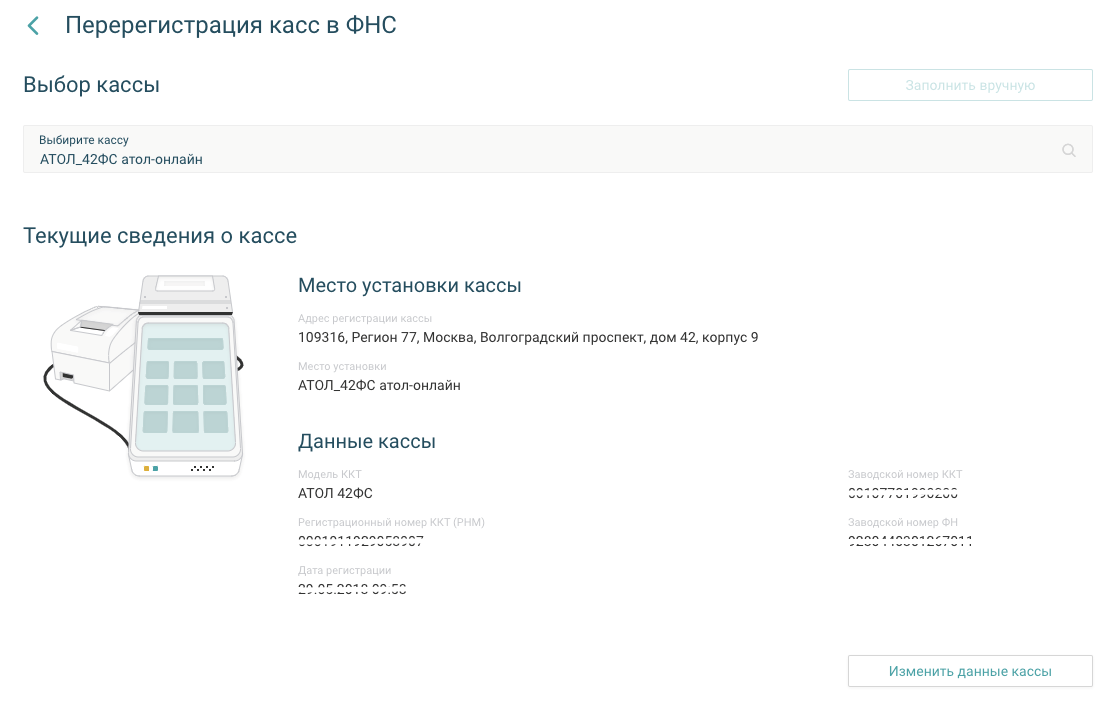 Причина перерегистрации
Причина перерегистрации
Ниже, выберите одно или несколько подходящих для вас причин перерегистрации (Рис.36).
Рис.36
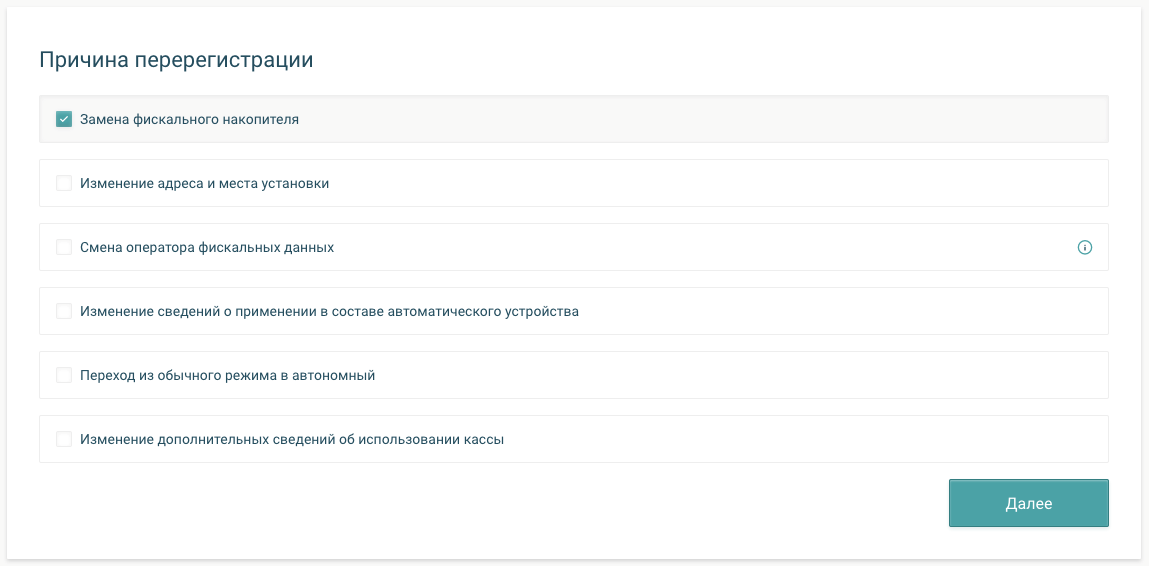
Новые сведения
Если касса ранее была в личном кабинете, после формирования на ней отчёта о закрытии, можно заполнить данные автоматически, нажав кнопку (Рис.37).
Рис.37

Если касса только добавляется в личный кабинет ОФД, данные из отчёта о закрытии, необходимо заполнить вручную.
В случае, если ФН неисправен, то выберите соответствующий чекбокс в меню (Рис.38).
Рис.38

Введите данные нового фискального накопителя. Сформируйте отчёт об изменении параметров на кассе. Если касса ранее была в личном кабинете, после формирования на ней отчёта об изменении ФН, можно заполнить данные автоматически, нажав кнопку.
После введения всех данных, нажмите кнопку «Отправить» (Рис.39).
Рис.39
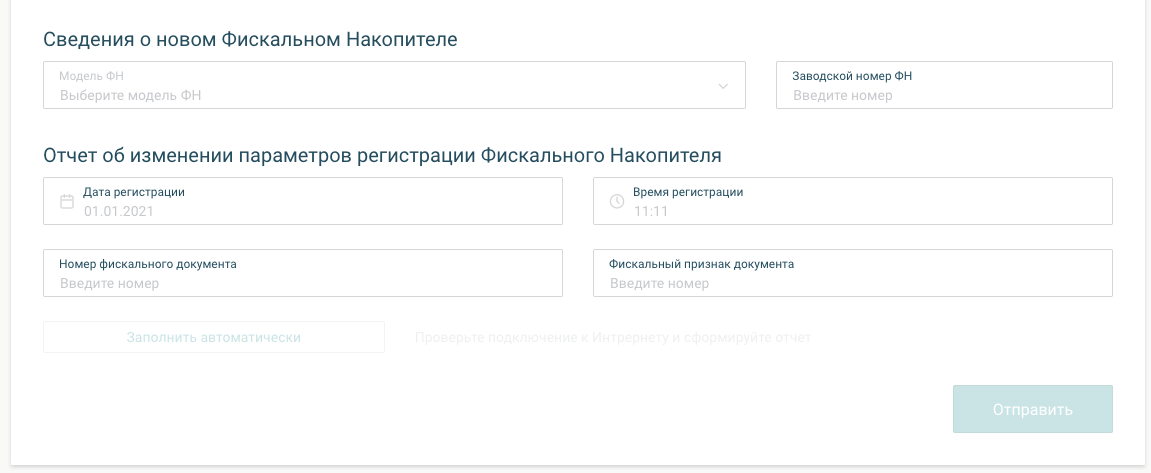
Подтверждение данных
Далее подпишите с помощью КЭП вашей организации введённые ранее данные (Рис.40-41).
Рис.40
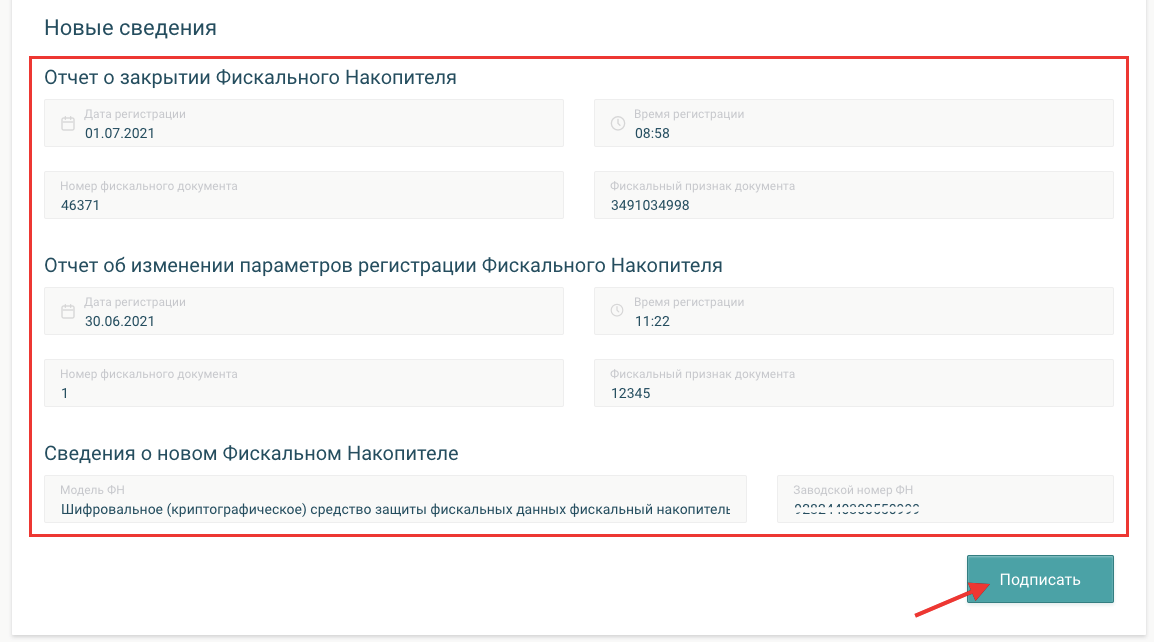
Рис.41
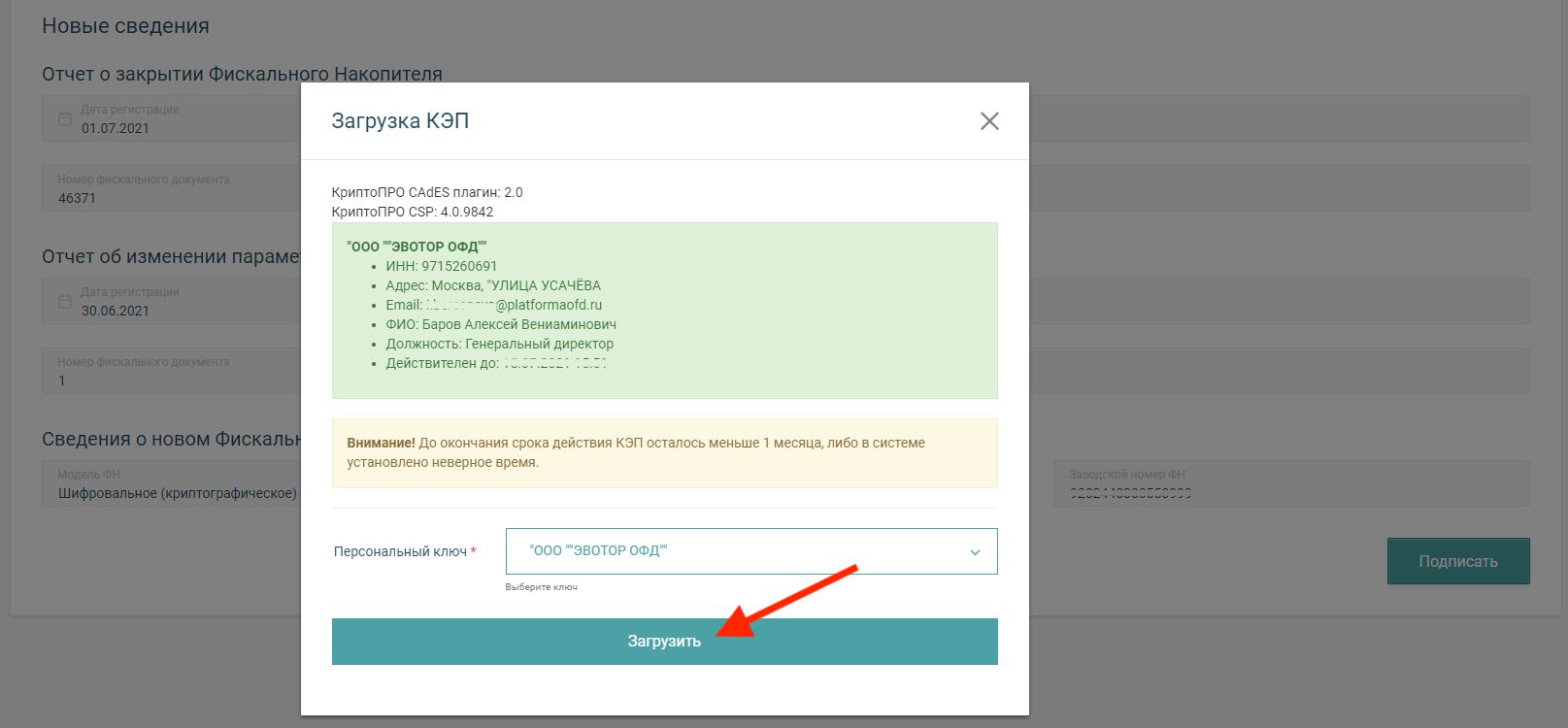
Статус заявки
Отслеживайте статус вашей заявки на перерегистрацию кассы, в меню (Рис.42).
Рис.42
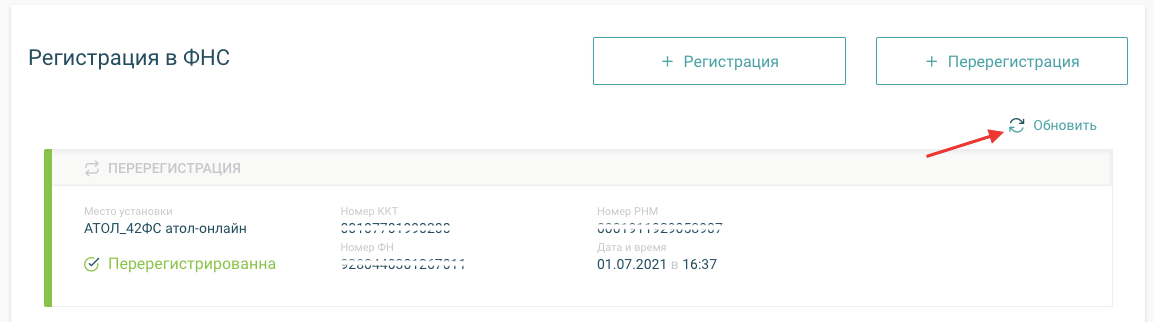
В случае подтверждения от ФНС, перерегистрация считается успешной. Зайдя в заявку, вы можете загрузить документ «Карточка перерегистрации ККТ» (Рис.43).
Рис.43
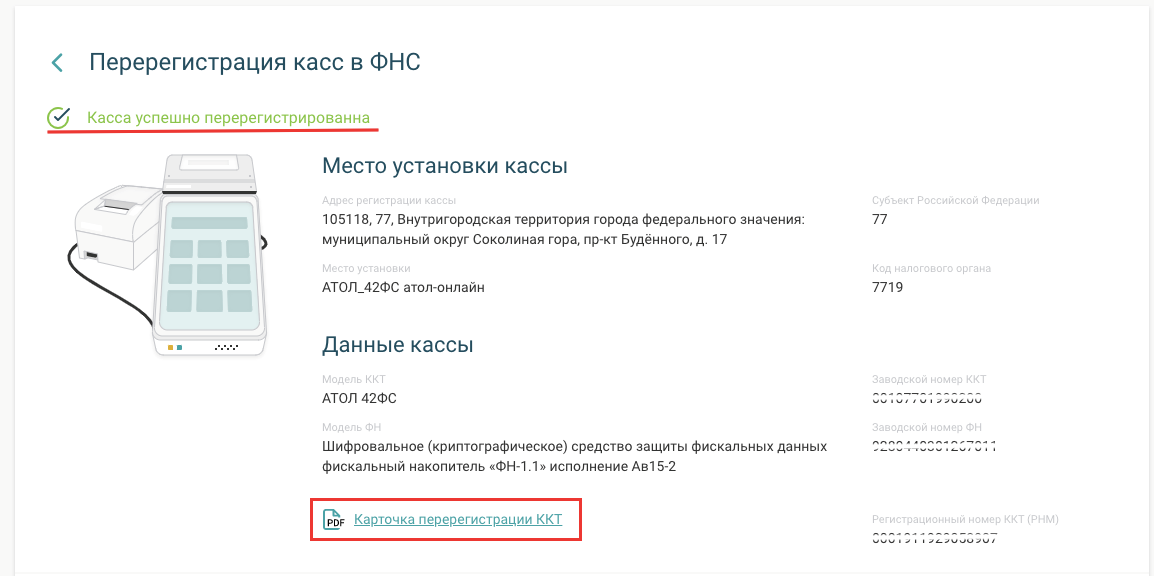
Карточка регистрации контрольно-кассовой техники № (Рис.44)
Рис.44

Если ФНС отклонила заявку, причину отказа можно увидеть в самой заявке (Рис.45).
Рис.45